发布时间:2020-12-17 11: 42: 22
在使用EasyRecovery对计算机或其他设备进行扫描时,有诸多文件类别的选择。而在同一文件类型下也有格式的差异,如文档类文件,有txt格式,word格式,PDF等格式。音频及视频文件也有诸多分类。软件扫描时,能否限定只扫描某一种格式的文件,从而更节省时间呢?
当然可以。此篇内容小编将介绍EasyRecovery的一种高级设置,即通过设置以实现查找文件格式的精准程度,而节约查找时间。首先,介绍软件设置的位置,再介绍软件具体添加样本的方式。最后,测试扫描成效,是否符合设置。
一、设置路径
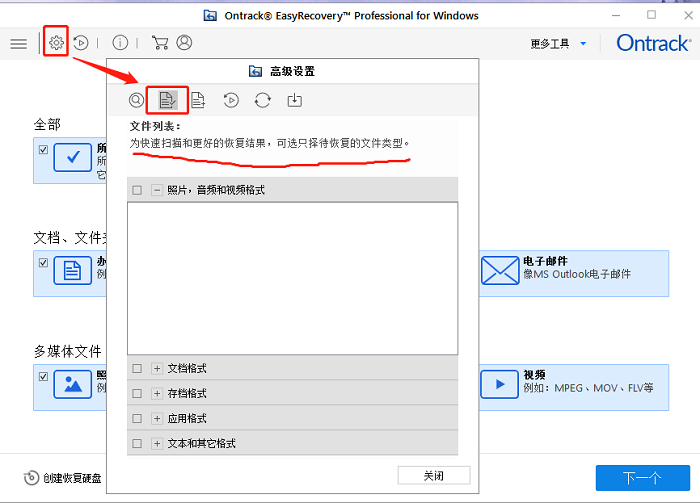
打开数据恢复软件——EasyRecovery,打开上方菜单中“设置”按钮,打开后,默认显示内容为预览的设置界面。图一为文件类型已添加列表界面。官方注释:更快更精准查找待恢复文件的设置。下方分别罗列:图片、音频和视频,文档格式,存档格式,应用格式,文本和其他格式几种文件类型添加后显示列表。
二、格式的添加操作流程
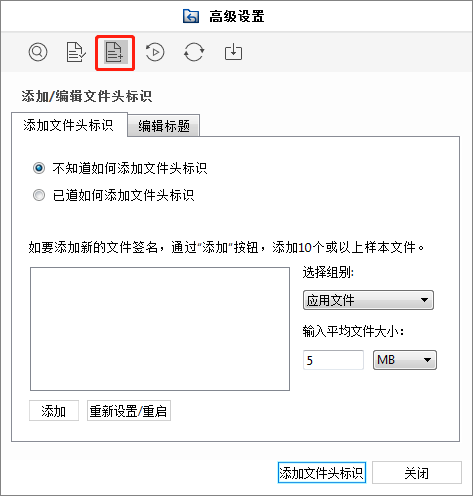
EasyRecovery添加文件格式的位置非图一界面,在由左至右第三位置。添加方式分两种,第一种是不知道如何添加操作。第二种是知道如何添加的操作。此处只介绍第一种情况,根据软件文字表述,大致意思为上传10个及以上类似的文件样本,以作参考。
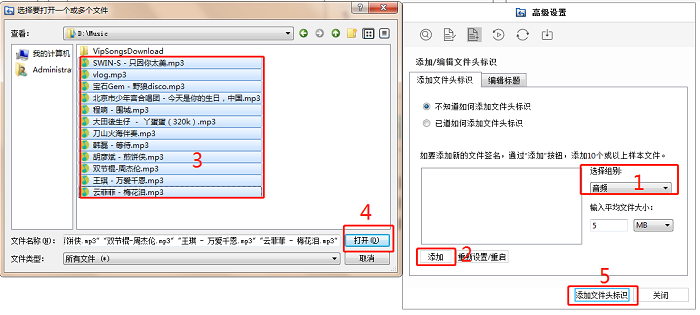
在不知道如何添加时,单击图三“1”位置下拉框,选择需设置的文件类型,如音频文件。单击位置“2”在弹出的对话框内选择文件样本添加,如选中位置“3”中10个以上的音频文件,单击对话框中“打开”按钮,再单击位置“5”“添加文件头标识”按钮。
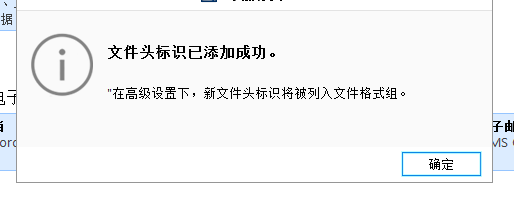
添加10个样本,操作较为简单。EasyRecovery其他文件类型的添加设置操作与上面添加音频格式的操作流程一致,先选定文件格式,再添加样本,提交添加的样本即可。
三、测试
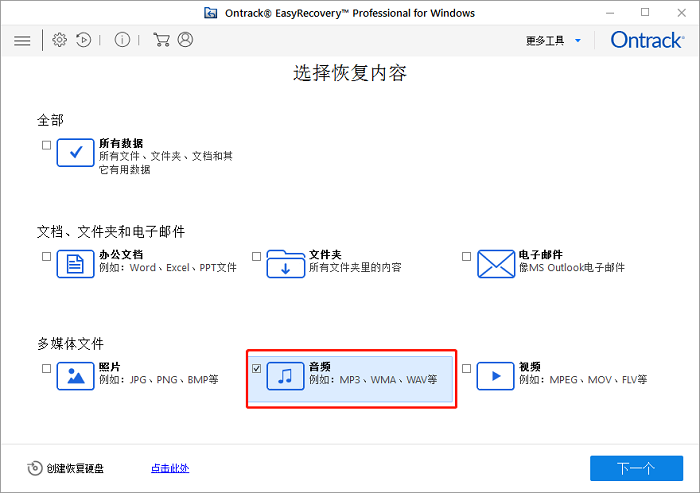
在EasyRecovery首页选中音频文件,软件可扫描出MP3、WMA及WAV等格式的文件。因前面小编添加了MP3格式的样本,所以软件只识别音频的MP3格式。单击“下一个”。

选择扫描的位置,单击“扫描”。
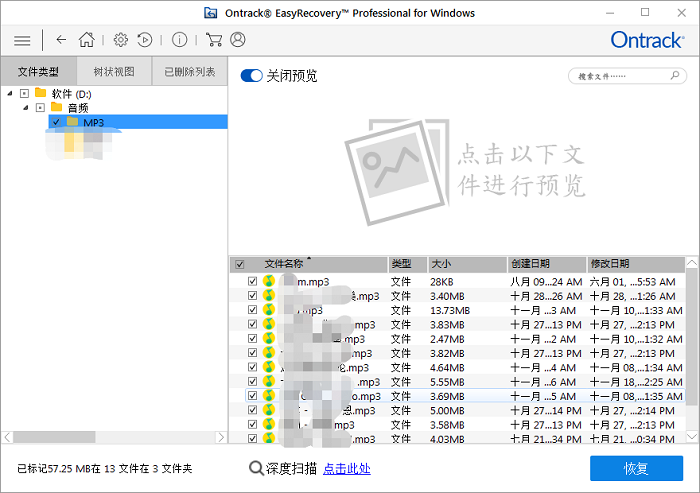
经过EasyRecovery前面的设置,扫描速度快了许多。且只识别MP3格式文件。
简单总结,EasyRecovery的高级设置之一,为能快速扫描文件类型,可通过软件设置添加扫描文件的格式类型。在添加文件头标识设置界面,先选择设置的文件类型,再添加10个及以上文件样本,上传该样本,再扫描磁盘时便只是被与样本相同格式的文件。感兴趣的同学可以点击EasyRecovery下载哦。
作者:李大山
展开阅读全文
︾